jmeter安装与基本使用
Jmeter安装及配置教程详解

Jmeter安装及配置教程详解⽬录⼀、JMeter的安装配置过程⼆、JMeter的运⾏和语⾔设置⼀、JMeter的安装配置过程安装配置过程:第⼀步安装JDK,配置JDK路径这⾥使⽤的操作系统是Windows,选最后⼀个下载,下载完直接运⾏安装。
安装完设置⼀下环境参数。
JAVA_HOME:D:\Program Files (x86)\Java\jdk1.8.0_131(jdk安装在哪个盘就写哪个路径)Path:%JAVA_HOME%\bin;%JAVA_HOME%\jre\binClasspath:%JAVA_HOME%\lib\dt.jar;%JAVA_HOME%\lib\tools.jar打开cmd,运⾏java –version,能得到下⾯的输出就表⽰配置正确了。
第⼆步下载JMeter当前最新版本的JMeter是5.3,要求jdk1.8以上。
鉴于⽬前很多⼈还是⽤1.7或者更低版本的jdk,可以在这个⽹址上找⼀个低版本的JMeter安装。
JMeter环境配置JMETER_HOME:D:\Tool\apache\apache-jmeter-5.3CLASSPATH:%JMETER_HOME%\lib\ext\ApacheJMeter_core.jar;%JMETER_HOME%\lib\jorphan.jar;Path:%JMETER_HOME%\bin第三步如果有需要,可以顺便把插件也装上,也可以不管这⼀步。
安装过程到此结束。
⼆、JMeter的运⾏和语⾔设置进⼊bin⽬录运⾏jmeter.bat启动jmeter,或打开cmd,运⾏jmeter.注意:打开的时候会有两个窗⼝,JMeter的命令窗⼝和JMeter的图形操作界⾯,不可以关闭命令窗⼝。
JMeter的classpath(可扩展性):(1)如果你想添加其他JAR⽂件到JMeter的classpath中,你必须复制他们到lib⽬录中;(2)如果你开发了⼀个JMeter特定组件或有效的jar⽂件,复制到lib⽬录下的ext⽬录中。
Jmeter(GUI模式)教程

Jmeter(GUI模式)教程前些天,领导让我做接⼝的压⼒测试。
What??我从未接触过这⽅⾯,什么都不知道,⼀脸蒙。
于是我从学习jmeter开始⼊⼿。
现在记录下来jmeter的使⽤步骤,希望能对⼤家有所帮助。
⼀、安装Jmeter1、电脑安装Java,并配置环境变量,步骤见:2、下载,解压到本地。
3、进⼊/Jmeter/bin,双击jmeter,打开软件。
jmeter⼆、Jmeter⼯作原理Jmeter可以作为Web服务器与浏览器之间的代理⽹关,以便捕获浏览器的请求和Web服务器的响应,如此就可以很容易的⽣成性能测试脚本。
有了性能测试脚本,Jmeter就可以通过线程组来模拟真实⽤户对Web服务器的访问压⼒。
这与LoadRunner的⼯作原理基本⼀致。
⼯作原理三、Jmeter操作步骤Jmeter界⾯1、测试计划测试计划描述了Jmeter运⾏时将会执⾏的⼀系列步骤。
⼀个完善的测试计划,会包含⼀个或多个线程组、逻辑控制器、采样器、监听器、定时器、断⾔和配置元件2、线程组线程组是任何测试计划的起点,所有的逻辑控制器和采样器都必须放在线程组之下。
其他的测试元件可以被直接放在测试计划之下,这些测试元件对所有线程组都⽣效。
线程组就像它的名称所描述的,被⽤来管理执⾏性能测试所需的Jmeter线程。
⽤户通过线程组的控制⾯板可以:· 设置线程数量· 设置线程启动周期Period· 设置执⾏测试脚本的循环次数· 设置持续时间· 设置启动延时时间· 设置启动时间和结束时间参数Ramp-Up Period 告诉Jmeter 达到最⼤线程数所需的时间。
假定共有10个线程,Ramp-Up Period为100秒,那么Jmeter就会在100秒内启动这10个线程,并让它们运转起来。
每⼀个测试线程都会在上⼀个线程启动10秒之后才开始运⾏。
注意⚠ :参数Ramp-Up Period不能设定的太短,否则在测试初始阶段会给予服务器过⼤的压⼒。
apache jmeter用法

apache jmeter用法Apache JMeter是一个用于性能测试的开源工具,它可以用于测试静态和动态资源,包括Web动态应用程序。
以下是关于Apache JMeter用法的一些方面:1. 安装和配置,首先,你需要下载Apache JMeter并安装在你的计算机上。
安装完成后,你需要配置一些基本的设置,比如代理服务器等。
2. 创建测试计划,在JMeter中,你需要创建一个测试计划,这个测试计划将包含你的测试逻辑和流程。
你可以在测试计划中添加线程组、控制器、监听器等元素。
3. 添加线程组,线程组是JMeter中的一个重要概念,它代表了一组并发用户,你需要定义线程组的属性,比如用户数、循环次数等。
4. 添加Sampler,Sampler用于发送请求到服务器并记录响应。
你可以添加HTTP请求、FTP请求等Sampler来模拟用户的行为。
5. 添加断言,断言用于验证服务器的响应是否符合预期。
你可以添加响应断言、HTML断言等来验证服务器的响应。
6. 添加监听器,监听器用于收集测试结果并生成报告。
你可以添加图形结果、聚合报告等监听器来分析测试结果。
7. 执行测试,当你完成了测试计划的配置后,你可以执行测试并观察结果。
你可以监控服务器的性能指标、错误率等。
8. 分析结果,执行测试后,你可以使用JMeter的监听器来分析结果并生成报告。
你可以查看响应时间、吞吐量、错误率等指标。
总的来说,Apache JMeter是一个功能强大的性能测试工具,通过上述步骤,你可以使用它来模拟用户行为并测试服务器的性能。
希望这些信息能够帮助你更好地了解和使用Apache JMeter。
jmeter基本使用方法
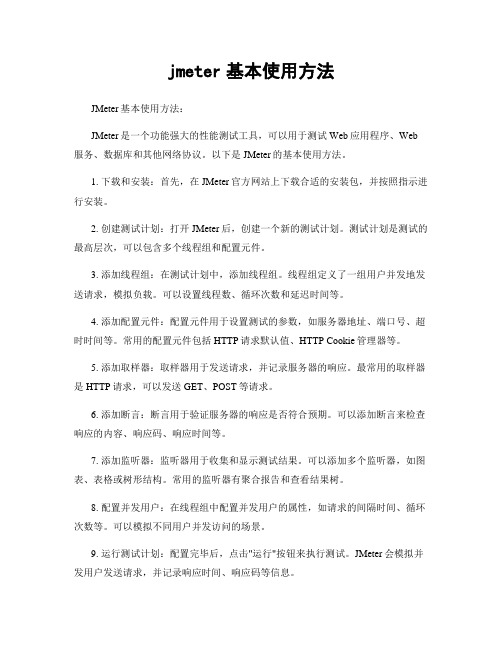
jmeter基本使用方法JMeter基本使用方法:JMeter是一个功能强大的性能测试工具,可以用于测试Web应用程序、Web 服务、数据库和其他网络协议。
以下是JMeter的基本使用方法。
1. 下载和安装:首先,在JMeter官方网站上下载合适的安装包,并按照指示进行安装。
2. 创建测试计划:打开JMeter后,创建一个新的测试计划。
测试计划是测试的最高层次,可以包含多个线程组和配置元件。
3. 添加线程组:在测试计划中,添加线程组。
线程组定义了一组用户并发地发送请求,模拟负载。
可以设置线程数、循环次数和延迟时间等。
4. 添加配置元件:配置元件用于设置测试的参数,如服务器地址、端口号、超时时间等。
常用的配置元件包括HTTP请求默认值、HTTP Cookie管理器等。
5. 添加取样器:取样器用于发送请求,并记录服务器的响应。
最常用的取样器是HTTP请求,可以发送GET、POST等请求。
6. 添加断言:断言用于验证服务器的响应是否符合预期。
可以添加断言来检查响应的内容、响应码、响应时间等。
7. 添加监听器:监听器用于收集和显示测试结果。
可以添加多个监听器,如图表、表格或树形结构。
常用的监听器有聚合报告和查看结果树。
8. 配置并发用户:在线程组中配置并发用户的属性,如请求的间隔时间、循环次数等。
可以模拟不同用户并发访问的场景。
9. 运行测试计划:配置完毕后,点击"运行"按钮来执行测试。
JMeter会模拟并发用户发送请求,并记录响应时间、响应码等信息。
10. 分析测试结果:测试完成后,使用监听器查看测试结果。
可以查看各个请求的响应时间和成功率,并进行性能分析和优化。
以上是JMeter的基本使用方法。
通过熟悉这些步骤,您可以开始在JMeter中进行性能测试,并获得应用程序的关键性能指标。
jmeter操作流程
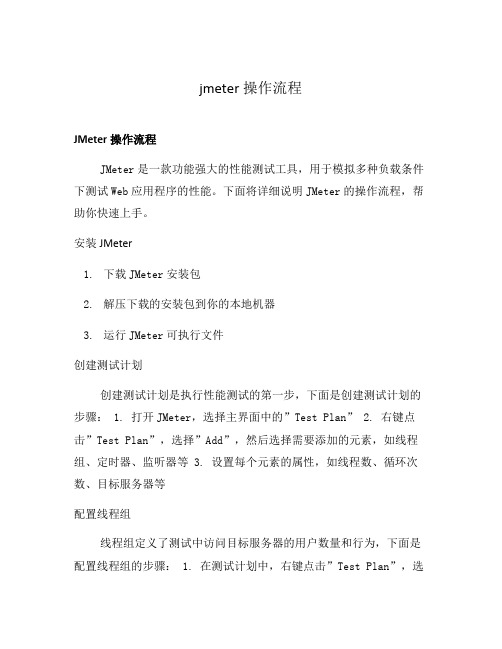
jmeter操作流程JMeter操作流程JMeter是一款功能强大的性能测试工具,用于模拟多种负载条件下测试Web应用程序的性能。
下面将详细说明JMeter的操作流程,帮助你快速上手。
安装JMeter1.下载JMeter安装包2.解压下载的安装包到你的本地机器3.运行JMeter可执行文件创建测试计划创建测试计划是执行性能测试的第一步,下面是创建测试计划的步骤: 1. 打开JMeter,选择主界面中的”Test Plan” 2. 右键点击”Test Plan”,选择”Add”,然后选择需要添加的元素,如线程组、定时器、监听器等 3. 设置每个元素的属性,如线程数、循环次数、目标服务器等配置线程组线程组定义了测试中访问目标服务器的用户数量和行为,下面是配置线程组的步骤: 1. 在测试计划中,右键点击”Test Plan”,选择”Add”,然后选择”Threads (Users) > Thread Group” 2. 设置线程组的属性,如线程数、循环次数、启动时间、关闭时间等 3. 可以为线程组添加逻辑控制器,如循环控制器、条件控制器等配置HTTP请求配置HTTP请求是模拟用户访问Web应用程序的一种方式,下面是配置HTTP请求的步骤: 1. 在线程组下,右键点击”Thread Group”,选择”Add”,然后选择”Sampler > HTTP Request” 2. 设置HTTP请求的属性,如服务器名称、请求路径、请求方法等 3. 可以为HTTP请求添加参数,如URL参数、请求头、请求体等添加断言断言用于验证响应数据是否符合期望结果,下面是添加断言的步骤: 1. 在HTTP请求下,右键点击”HTTP Request”,选择”Add”,然后选择”Assertions > Response Assertion” 2. 设置断言的属性,如响应字段、匹配规则等 3. 可以添加多个断言,以验证不同的响应字段和规则添加监听器监听器用于收集和分析测试结果,下面是添加监听器的步骤: 1. 在线程组下,右键点击”Thread Group”,选择”Add”,然后选择”Listeners > Summary Report” 2. 设置监听器的属性,如统计数据、图表类型、输出格式等 3. 可以添加多个监听器,以便对测试结果进行综合分析和报告运行测试计划配置完测试计划后,即可运行性能测试,下面是运行测试计划的步骤: 1. 点击工具栏中的绿色运行按钮,或者使用快捷键Ctrl+R 2. 观察测试过程中的日志输出和监听器结果 3. 在测试完成后,可以保存测试结果为文件,以便后续分析和报告以上就是JMeter的基本操作流程,希望对你使用JMeter进行性能测试有所帮助。
jmeter工具的使用

jmeter工具的使用JMeter工具的使用JMeter是一个功能强大的性能测试工具,可以用于测试Web应用程序的性能和负载。
它是一个开源工具,可以在Windows、Linux和Mac等操作系统上使用。
本文将介绍JMeter工具的基本使用方法和一些常见的测试场景。
一、安装和启动JMeter我们需要从JMeter官方网站下载并安装JMeter。
安装完成后,双击JMeter图标即可启动工具。
启动后,将看到JMeter的主界面,包含菜单栏、工具栏、树形结构的测试计划和结果树等组件。
二、创建测试计划在JMeter中,我们需要创建一个测试计划,用于组织和管理我们的测试。
右键点击测试计划,选择“添加”菜单,在弹出的菜单中选择所需的元素,如线程组、HTTP请求等。
线程组用于模拟并发用户,而HTTP请求则用于发送HTTP请求并获取响应。
三、配置线程组在线程组中,我们可以设置并发用户数、循环次数、启动延迟等参数。
这些参数将决定我们的测试场景。
例如,我们可以设置100个并发用户,每个用户循环执行10次请求,以模拟1000次并发请求的场景。
四、添加HTTP请求在线程组下,我们可以添加HTTP请求,用于模拟用户与Web应用程序的交互。
在HTTP请求中,我们需要设置请求的URL、请求方法(如GET、POST)、请求参数等。
可以通过参数化来设置不同的请求参数,以模拟不同用户的行为。
五、添加断言在测试中,我们通常需要验证返回结果是否符合预期。
为了实现这一点,可以在HTTP请求下添加断言。
断言可以验证响应的内容、响应时间、响应代码等。
如果断言失败,则表示测试出现了问题。
六、运行测试计划在配置完成后,我们可以点击工具栏上的运行按钮来运行测试计划。
JMeter会模拟并发用户发送请求,并记录响应时间、吞吐量、错误率等指标。
测试完成后,我们可以查看结果树中的结果来分析测试结果。
七、性能分析和优化通过分析测试结果,我们可以了解系统的性能瓶颈和优化空间。
jmeter的基本使用

jmeter的基本使用JMeter的基本使用JMeter是一款开源的性能测试工具,广泛应用于软件开发和测试领域。
它可以模拟多种负载条件,测试服务器的性能和稳定性。
本文将介绍JMeter的基本使用方法,帮助读者快速上手。
1. 下载和安装我们需要下载JMeter软件并进行安装。
可以在官方网站上找到最新版本的JMeter,并选择与操作系统相对应的安装包进行下载。
安装过程相对简单,按照提示一步一步进行即可。
2. 创建测试计划打开JMeter软件后,我们需要创建一个测试计划。
测试计划是整个测试的基础,可以包含多个线程组和控制器等元素。
在JMeter 的工具栏上选择"File"->"New"->"Test Plan",然后右键点击"Test Plan",选择"Add"->"Threads(Users)"->"Thread Group",即可创建一个线程组。
3. 添加测试元素在线程组下添加各种测试元素,如HTTP请求、FTP请求、数据库请求等。
以HTTP请求为例,右键点击线程组,选择"Add"->"Sampler"->"HTTP Request"。
在HTTP请求中,我们可以设置请求的URL、请求方法、请求头、请求参数等。
4. 设置断言断言用于验证响应结果是否符合预期。
在JMeter中,可以通过添加断言元素来实现。
右键点击HTTP请求,选择"Add"->"Assertions"->"Response Assertion",然后可以设置断言的规则和条件。
5. 添加监听器监听器用于收集和展示测试结果。
在JMeter中,可以通过添加监听器元素来实现。
jmeter 测试活动的用法
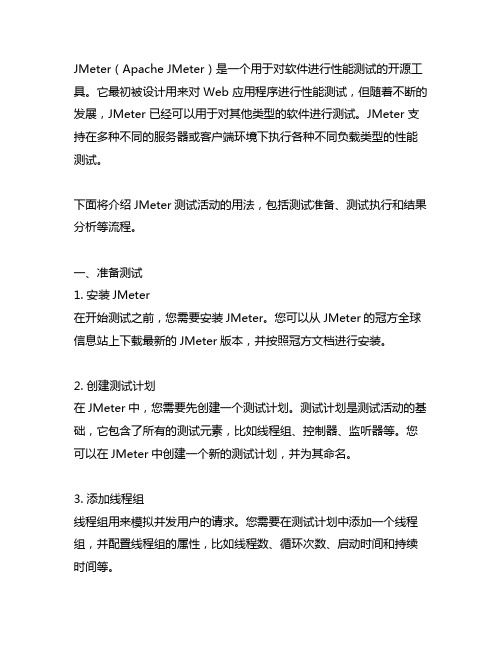
JMeter(Apache JMeter)是一个用于对软件进行性能测试的开源工具。
它最初被设计用来对 Web 应用程序进行性能测试,但随着不断的发展,JMeter 已经可以用于对其他类型的软件进行测试。
JMeter 支持在多种不同的服务器或客户端环境下执行各种不同负载类型的性能测试。
下面将介绍JMeter测试活动的用法,包括测试准备、测试执行和结果分析等流程。
一、准备测试1. 安装JMeter在开始测试之前,您需要安装JMeter。
您可以从JMeter的冠方全球信息站上下载最新的JMeter版本,并按照冠方文档进行安装。
2. 创建测试计划在JMeter中,您需要先创建一个测试计划。
测试计划是测试活动的基础,它包含了所有的测试元素,比如线程组、控制器、监听器等。
您可以在JMeter中创建一个新的测试计划,并为其命名。
3. 添加线程组线程组用来模拟并发用户的请求。
您需要在测试计划中添加一个线程组,并配置线程组的属性,比如线程数、循环次数、启动时间和持续时间等。
4. 添加配置元件在JMeter中,配置元件用来配置测试环境,比如添加HTTP请求默认值、用户定义的变量、CSV数据文件配置等。
您可以根据您的测试需求,添加不同的配置元件。
5. 添加实际的请求在JMeter中,您可以添加不同类型的请求,比如HTTP请求、FTP请求、JDBC请求等。
您需要根据您的测试目标,添加相应的请求,并配置请求的属性,比如服务器名称、端口号、路径等。
二、执行测试1. 启动测试在JMeter中,您可以通过单击“启动”按钮来开始测试。
JMeter会按照您配置的线程组和请求,模拟并发用户的请求,向被测系统发送请求。
2. 监控测试过程在测试执行过程中,您可以通过JMeter的各个监听器来监控测试的进度和性能数据。
JMeter 提供了许多不同的监听器,比如聚合报告、图形结果、查看结果树等。
您可以根据需要选择合适的监听器,实时监控测试的执行情况。
- 1、下载文档前请自行甄别文档内容的完整性,平台不提供额外的编辑、内容补充、找答案等附加服务。
- 2、"仅部分预览"的文档,不可在线预览部分如存在完整性等问题,可反馈申请退款(可完整预览的文档不适用该条件!)。
- 3、如文档侵犯您的权益,请联系客服反馈,我们会尽快为您处理(人工客服工作时间:9:00-18:30)。
运行环境配置
软件下载 Jmeter安装 解压jakarta-jmeter-2.3.4.zip文件至c盘,本文解压至 C:\jakarta-jmeter-2.3.4目录下。 桌面上选择“我的电脑”(右键),高级, 环境变量, 在“系统 变量”--->“新建”, 在变量名中输入:JMETER_HOME,变 量值中输入:C:\jakarta-jmeter-2.3.4 ,再修改CLASSPATH变 量,变量值中添加 %JMETER_HOME%\lib\ext\ApacheJMeter_core.jar;% JMETER_HOME%\lib\jorphan.jar;%JMETER_HOME%\lib\logkit1.2.jar; 然后确定即可。 然后点击Jmeter目录下bin文件夹 里的jmeter.bat就可以打开Jmeter
JDK安装
下载jdk1.6.0_10.exe,这接点击默认安装,一般安装至 C:\Program Files\Java目录下。 桌面上选择“我的电脑”(右键),高级, 环境变量, 在“系统 变量”--->“新建”, 在变量名中输入:CLASSPATH,变量 值中输入:C:\Program Files\Java\jdk1.6.0_10\lib\dt.JAR; C:\Program Files\Java\jdk1.6.0_10\lib\TOOLS.JAR; C:\Program Files\Java\jdk1.6.0_10\BIN;再按“新建”,在变量名中输入: JAVA_HOME,变量中输入:C:\Program Files\Java\jdk1.6.0_10;修改PATH变量,添加 %JAVA_HOME%/bin;然后确定即可;
采样器
逻辑控制器
配置元件
断言
基本概念
定时器 定时器用来保存JMETER测试脚本与时间相关的一些信息, 例如思考时间 在前置处理器的处理范围内,任何采样器被执行前,都要先 执行前置处理器 在后置处理器的作用范围内,任何采样器被执行后,都要执 行后置处理器 监听器被用来收集测试结果信息,并以用户指定的方式加以 展示
压力测试工具Jmeter
注:文本框可根据需求改变颜色、移动位置;文字可编辑
目录
运行环境配置
基本概念学习 脚本录制 JDK : /javase/downloads/index.jsp jmeter : /download_jmeter.cgi
脚本执行
1. 运行jmeter,打开脚本,执行;
2. 使用命令方式在后台执行; cd c:\apache-jmeter-2.13\bin jmeter -n -t C:\Test\MailTest0322.jmx -l C:\Test\mail0324.jtl
前置处理器
后置处理器
监听器
脚本录制
1. badboy; 2. 本地浏览器代理;
录制方式
注意事项: 1. 使用badboy的“Export to JMeter”,生成jmx文件,使用jmeter打开; 2.
脚本录制
脚本修改
去掉多余文件; 添加信息管理头文件和cookie管理器; 脚本名称重命名; 参数化脚本; 控制器对脚本进行分组控制; 循环控制器; 仅一次控制器; 定时器(高斯随机定时器,); 断言; 6. 监听器对运行结果进行记录和分析; 正则表达式提取值 结果分析树 7. 调度控制器; 8. 基本函数; 1. 2. 3. 4. 5.
支持的协议类型包括:HTTP,HTTPS,SOAP,JDBC,SMTP,pop3等
基本概念
测试计划 用来包含测试任务,一个测试计划中至少包含一个线程组
线程组
定义了一个虚拟用户池,所有的用户都执行同样的测试脚本
采样器是JMETER测试的基本单元,用户可以用它向服务器 发一个特定的请求,如HTTP,FTP等,采样器会在超时前等 待服务器的响应 用户通过逻辑控制器来控制脚本的执行顺序,以便测试能按 照用户期望的顺序和逻辑执行 配置元件用来设置一些JMETER脚本公用的信息 断言被用来验证服务器实际返回信息与用户期望的信息是否 相符,常用 响应断言
